PPA (Arsip Paket Pribadi ) digunakan untuk mendistribusikan perangkat lunak di Ubuntu tanpa melalui seluruh proses pembuatan perangkat lunak yang tersedia di repositori resmi Ubuntu.
Biasanya, PPA digunakan untuk menyediakan perangkat lunak non-standar, yang tidak tersedia di repositori Ubuntu, untuk instalasi melalui ‘apt ' kegunaan. PPA memiliki repositori khusus yang sesuai dengannya, dan dengan setiap 'pembaruan yang tepat ' jalankan, daftar paket diambil darinya.
Pengguna mungkin ingin mengaktifkan atau menonaktifkan PPA yang sudah ditambahkan di Ubuntu berdasarkan ketersediaan dan fungsi repositori yang baik, tanpa menghapus entri PPA itu sendiri.
Hari ini, kita akan melihat cara menonaktifkan PPA tertentu di Ubuntu .
Mendaftar Repositori Ubuntu
Daftar repositori, baik standar maupun PPA, disimpan dalam file konfigurasi yang disebut Sumber file, di Ubuntu . Saat Anda menjalankan ‘sudo apt update ‘ Anda dapat melihat URL ke repositori di log.
$ sudo update
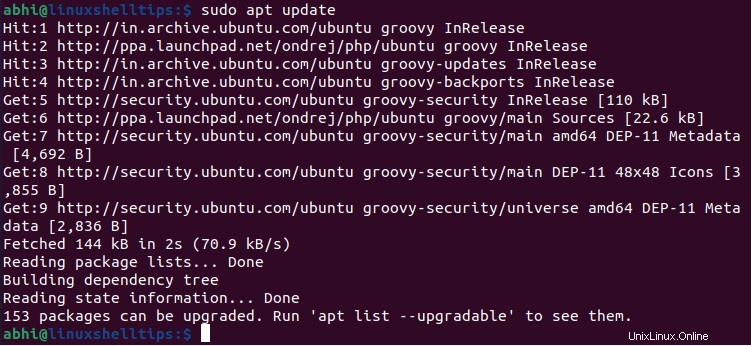
Di sini, URL dengan ‘ppa.launchpad.net ' adalah PPA repositori.
File konfigurasi tersedia di direktori ‘/etc/apt/ ‘.
$ cd /etc/apt $ ls
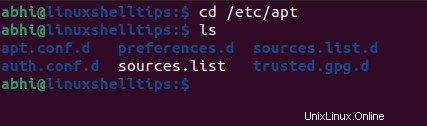
Di sini, file ‘sources.list ' berisi repositori standar Ubuntu, sedangkan file sumber PPA tersedia di folder 'sources.list.d ‘.
$ cd sources.list.d $ ls
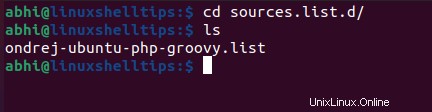
Menonaktifkan PPA di Ubuntu
Ada satu file sumber di folder ini; yang mendefinisikan repositori untuk PPA tidak resmi untuk instalasi PHP. Mari kita buka file ini.
$ sudo vim ondrej-ubuntu-php-groovy.list
Untuk menonaktifkan repositori, cukup beri komentar pada baris dengan menambahkan hash (#) karakter di awal baris.

Simpan dan keluar dari file.
Sekarang jalankan apt update sekali lagi untuk memverifikasi apakah sumber PPA tidak dibaca.
$ sudo apt update
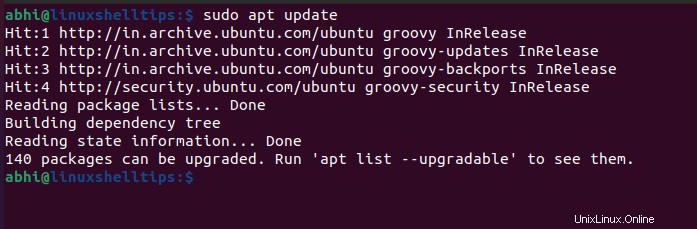
Pembaruan yang tepat sekarang hanya mempertimbangkan repositori standar, dan dengan demikian, kami telah menonaktifkan PPA untuk instalasi PHP tidak resmi.
Untuk mengaktifkan PPA ini lagi, cukup batalkan komentar pada baris, dengan menghapus hash (#) karakter dari kedua baris.
Kesimpulan
Dalam artikel ini, kita telah melihat cara menonaktifkan PPA di Ubuntu . PPA jangan mengikuti serangkaian prosedur keamanan yang sama dengan paket standar Ubuntu, dan karenanya kurang aman. Pengguna harus berhati-hati saat menambahkan repositori PPA di mesin Ubuntu mereka.
Jika Anda memiliki pertanyaan atau umpan balik, beri tahu kami di komentar di bawah!